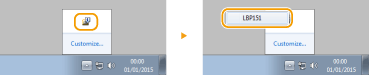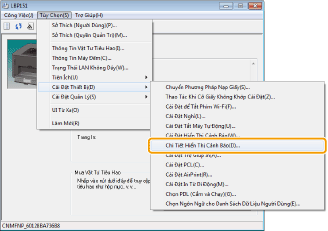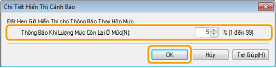Thay Thế Hộp Mực
Một thông báo được hiển thị trên Cửa sổ trạng thái máy in khi lượng mực còn lại trong hộp mực ở mức thấp. Chú ý rằng việc sử dụng máy in trong trường hợp này có thể dẫn đến chất lượng in không đảm bảo. Bạn cũng có thể kiểm tra lượng mực còn lại trong hộp mực trên Cửa sổ trạng thái máy in.
Khi Một Thông Báo Liên Quan Đến Hộp Mực Được Hiển Thị
Thông báo được hiển thị sẽ khác nhau tùy thuộc vào lượng mực còn lại trong hộp mực. Hãy chuẩn bị một hộp mực mới hoặc thay hộp mực tùy thuộc vào thông báo. Cách để thay thế hộp mực Sản phẩm tiêu hao
<Cần thay hộp mực sớm. >
Thông báo này báo cho bạn biết rằng hộp mực cần phải được thay sớm. Hãy chuẩn bị một hộp mực mới. Chúng tôi khuyến nghị bạn thay hộp mực mới nếu nhìn thấy thông báo này trước khi bắt đầu in một tài liệu lớn.
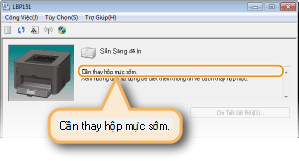
|
Chỉ Định Lượng Mực Còn Lại Cần Hiển Thị Thông Báo
|
||||||||||
|
Bạn có thể đặt lượng mực còn lại trong hộp mực (theo %) cần hiển thị thông báo với bước thay đổi 1%. Tỷ lệ mặc định ban đầu được đặt là 10%.

|
<Hộp mực đã hết tuổi thọ. >
Hộp mực đã hết thời hạn sử dụng. Hãy thay hộp mực mới.
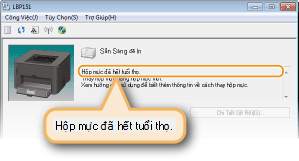
 |
|
Bạn có thể tiếp tục in khi thông báo này được hiển thị, nhưng chất lượng in có thể giảm.
|
<Có Thể Đang Sử Dụng Hộp Mực Không Phải Của Canon>
<Lượng mực còn lại trong hộp mực không thể hiển thị chính xác.>

 |
|
Bạn có thể tiếp tục in khi thông báo xuất hiện, nhưng kết quả in có thể kém đi. Làm như vậy cũng có thể gây hỏng máy.
|
 |
|
Nếu bạn tiếp tục in khi <Có Thể Đang Sử Dụng Hộp Mực Không Phải Của Canon> được hiển thị, bấm
 . . |
Nếu Dấu Hiệu Như Sau Xuất Hiện
Hộp mực đã gần hết hay vật liệu bên trong hộp mực có thể đã bị giảm chất lượng hay hư hỏng. Nếu bất kỳ dấu hiệu nào sau đây xuất hiện, hãy sử dụng chúng như một hướng dẫn khi nào cần thay hộp mực ngay cả khi không có thông báo nào xuất hiện. Cách để thay thế hộp mực
|
Kẻ sọc trắng xuất hiện
|
|
Bị nhạt màu
|
|
Độ đậm không đồng đều
|
 |
 |
 |
|
Dư Ảnh Xuất Hiện Trong Vùng Trống
|
|
Xuất hiện vết bẩn và vết mực bắn
|
|
|
 |
 |
|
|
|
Đốm Trắng Xuất Hiện
|
|
|
Khoảng trống bị xám trong bản in
|
 |
 |
 |
|
Khi, một trong những dấu hiệu trên như "Đốm trắng xuất hiện", "Bị phai màu" và "Mật độ không đồng đều" xuất hiện, bạn có thể tiếp tục in trong một thời gian lâu hơn bằng cách thực hiện các bước trong Sử Dụng Tất Cả Mực.
Nếu khoảng trống bị xám trong bản in, hãy đặt hộp mực vào một địa điểm phù hợp từ hai đến ba giờ, sau đó thử in lại. Việc này có thể giải quyết được vấn đề. Nếu không, hãy thay hộp mực khác.
|
Kiểm Tra Lượng Mực Còn Lại Trong Hộp Mực
Bạn có thể kiểm tra lượng mực còn lại trong hộp mực trên Cửa sổ trạng thái máy in. Khi tiến hành in một lượng tài liệu lớn, bạn đặc biệt cần phải kiểm tra lượng mực còn lại trong hộp mực để quyết định bạn có cần phải chuẩn bị trước một hộp mực thay thế hay không.
Hiển Thị Cửa Sổ Trạng Thái Máy In  [Tùy Chọn]
[Tùy Chọn]  [Thông Tin Vật Tư Tiêu Hao]
[Thông Tin Vật Tư Tiêu Hao]  Kiểm tra lượng mực còn lại trong [Lượng Mực Còn Lại trong Hộp Mực]
Kiểm tra lượng mực còn lại trong [Lượng Mực Còn Lại trong Hộp Mực]
 [Tùy Chọn]
[Tùy Chọn]  [Thông Tin Vật Tư Tiêu Hao]
[Thông Tin Vật Tư Tiêu Hao]  Kiểm tra lượng mực còn lại trong [Lượng Mực Còn Lại trong Hộp Mực]
Kiểm tra lượng mực còn lại trong [Lượng Mực Còn Lại trong Hộp Mực]
 |
|
Lượng mực còn lại trong hộp mực được hiển thị chỉ có thể được dùng làm hướng dẫn và có thể khác với lượng mực còn lại thực tế.
|
|
Kiểm tra từ Remote UI
|
|
Bạn có thể kiểm tra lượng mực còn lại trong hộp mực trong Portal Page (trang chính) của Remote UI. Portal Page (Trang chính)
|
 trên khay hệ thống.
trên khay hệ thống.